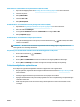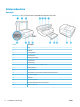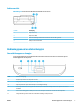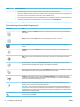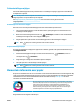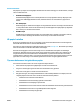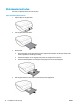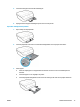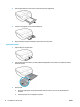User guide
Stille modus in- of uitschakelen via de printersoftware (OS X en macOS)
1. Open het HP Hulpprogramma. Zie HP Utility (OS X en macOS) op pagina 98 voor meer informatie.
2. Selecteer de printer.
3. Klik op Stille modus .
4. Selecteer Aan of Uit .
5. Klik op Nu toepassen.
De stille modus in- of uitschakelen vanaf de geïntegreerde webserver (EWS)
1. Open EWS. Zie De geïntegreerde webserver openen op pagina 99 voor meer informatie.
2. Klik in het tabblad Instellingen .
3. In het gedeelte Voorkeuren selecteert u Stille modus en vervolgens Aan of Uit .
4. Klik op Toepassen (Apply).
De stille modus in- of uitschakelen terwijl de printer afdrukt
▲ Tik op het bedieningspaneel van de printer, vanaf het afdrukscherm, op (Stille modus) om de Stille
modus in te schakelen.
OPMERKING: De stille modus wordt alleen ingeschakeld nadat de huidige pagina is afgedrukt en wordt
alleen gebruikt voor de huidige afdruktaak.
Een planning voor de Stille Modus aanmaken vanuit het bedieningspaneel van de printer
1. Druk in het Startscherm op ( Installatie ).
2. Druk op Stille Modus.
3. Druk op Uit naast Stille Modus om hem aan te zetten en vervolgens op OK om te bevestigen.
4. Druk op Uit naast Planning en verander vervolgens de starttijd en eindtijd van de planning.
Printerbenodigdheden optimaliseren
Om te besparen op printerbenodigdheden zoals inkt en papier kunt u het volgende doen:
● Recycle gebruikte, originele HP inktcartridges via HP Planet Partners. Bezoek www.hp.com/recycle voor
meer informatie.
● Verlaag het papierverbruik door op beide kanten van het papier af te drukken.
● Wijzig de afdrukkwaliteit in het printerstuurprogramma naar een conceptinstelling. Conceptinstellingen
verbruiken minder inkt.
● Maak de printkop niet schoon als het niet nodig is. Dit verspilt inkt en verkort de levensduur van de
cartridges.
NLWW HP EcoSolutions (HP en het milieu) 5